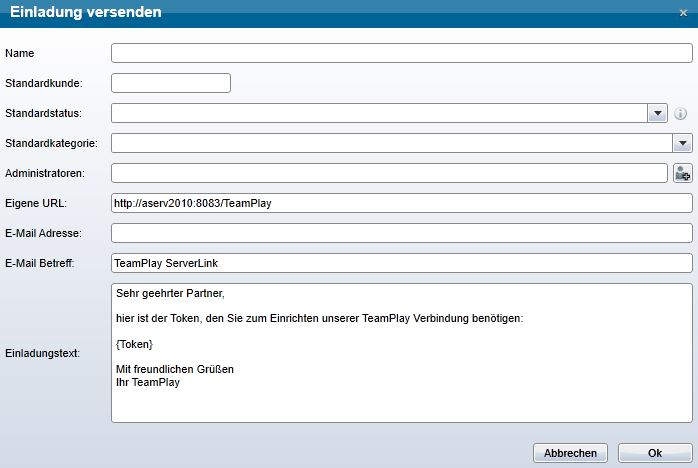Voraussetzungen:
- gültige TeamPlay Basic Lizenz
- für die Verwendung des Sync Connectors mit dem Verrechnungsmodul wird eine gültige Lizenz für das Verrechnungsmodul benötigt.
- gültige Lizenz und Installation des Synchronisations-Connectors bei beiden Projektpartnern
Funktionsüberblick:
- Verbindung zwischen zwei TeamPlay-Installationen unternehmensübergreifend
- Freigabe von Aktivitäten an Partner
- Stundenlisten weiterverarbeiten
- eine Abrechnung inkl. allen Kosten
Unternehmensübergreifende Projekte können mit dem Synchronisations-Connector gemeinsam mit dem Projektpartner abgearbeitet mappwerden. Die Projektstruktur – in Aktivitätenform – wird angelegt und mit dem Partner synchronisiert. Neu angelegte Aktivitäten können laufend übertragen werden.
Ist das Synchronisationsmodul geöffnet, ist der erste Schritt dem Projektpartner eine Einladung zur Teilnahme an Projekten zu senden. Dazu klickt man auf „Einladung versenden“. In der sich öffnenden Maske werden Name der Synchronisation (zB zu Kunden abczyx), Standardkunde (unter den Stammdaten Kunden angelegt), Standardstatus (Status im Aktivitätenmenü bereits erstellt) von neuen Aktivitäten, Standardkategorie (für Zeitbuchungen – in den Stammdaten –> Kategorie), Administratoren (interner Mitarbeiter – Mitarbeiterstammdaten), Eigene URL (bereits ausgefüllt), E-Mail Adresse, E-Mail Betreff, Einladungstext inkl. Token um die Einladung anzunehmen.
Erstellte Einladungen können bearbeitet werden. Durch Doppelklick öffnet sich ein Menü in dem neben den oben erwähnten Feldern auch die Farbe für die Verrechnung eingestellt werden kann. Da die beiden TeamPlay Installationen nicht zu 100 % ident sind (andere Kategorien, Status, Kategorientyp,…), kann es ein Mapping (Datentransformation) geben. Es wird eingestellt, dass wenn Status A im Fremdsystem, dann soll Status O im eigenen System angezeigt werden. Gleiches gilt für Kategorien und den Typ. Mappings können beim Aktivitätstyp, Aktivitätsstatus und bei der Zeitbuchungskategorie hinterlegt werden. Ist kein Mapping hinterlegt, wird ein Standardwert verwendet, welcher ebenfalls eingestellt werden kann.
Wurde die Einladung akzeptiert, werden die Verbindungen unter „hergestellte Verbindungen“ angezeigt.
Was synchronisiert wird
- Aktivitäten
- Zeitbuchungen
- Reisekosten
- Belege
- Stundenlisten
Je nach Verbindungseinstellung werden die Informationen vollständig oder anonymisiert an das verbundene TeamPlay übermittelt. In den Zeitbuchungs- und in der Reisekostenübersicht werden die Zeilen, welche von einem Partner kommen mit einer eigenen Partnerfarbe gekennzeichnet (in den Verbindungseinstellungen konfigurierbar).
Es werden alle zu einem Projekt gehörenden und freigegebenen Aktivitäten mit dem Partner synchronisiert. Dabei werden bei Aktivitäten
- Titel
- Kunde
- Beschreibung
- aktueller Mitarbeiter
- involvierte Mitarbeiter
- (geplantes) Startdatum
- Priorität
- Enddatum
- Internes Enddatum
- Schätzung
- Verbleibende Schätzung
- Kommentare (bei Sichtbarkeit „jeder“)
- Aktivitätstyp
- Aktivitätsstatus
mit dem Partner abgeglichen. Verrechnet der Partner in einer anderen Währung, wird die Währung automatisiert umgerechnet.
Es kann in der Verbindungsart eingestellt werden, dass der Partner die Aktivitäten nur sehen kann und somit nur das Controlling/Monitoring übernimmt bzw. die Aktivitäten zur Ansicht erhält oder diese auch bearbeiten kann. Die Verbindungsart wird automatisch an alle untergeordneten Aktivitäten vererbt, kann aber auch abgeändert werden, bei untergeordneten Aktivitäten.
Zeitbuchungen, Belege und Reisekosten werden, wenn eingestellt, beim Erstellen einer Abrechnung an diesen gesendet. Die Übermittlung kann erst erfolgen, wenn der Status der Abrechnung auf „genehmigt“ gesetzt wurde. In den Aktivitätendetails werden neben den eigenen Aufwänden auch jene des Partners angezeigt. Dafür fährt man mit der Mouse über den i-Button und erhält die Information über die vom Partner gearbeiteten Stunden beziehungsweise Geldeinheiten.
In der Maske „Verrechnungsschema“ kann für alle Buchungen oder einzelner Mitarbeiter die Option gesetzt werden, dass Buchungen eines bestimmten Partners einen bestimmten Preis haben.
ACHTUNG: Werden Aktivitäten zur Synchronisation freigegeben, können diese auch nicht mehr vom Administrator gelöscht werden!
Kurzanleitung – Aktivitäten an Partner freigeben
- Aktivität öffnen, welche mit dem Partner geteilt werden soll
- In der Aktivität in die Registerkarte „Editieren“ wechseln
- Am Ende die Schaltfläche „Aktivität freigeben“ betätigen
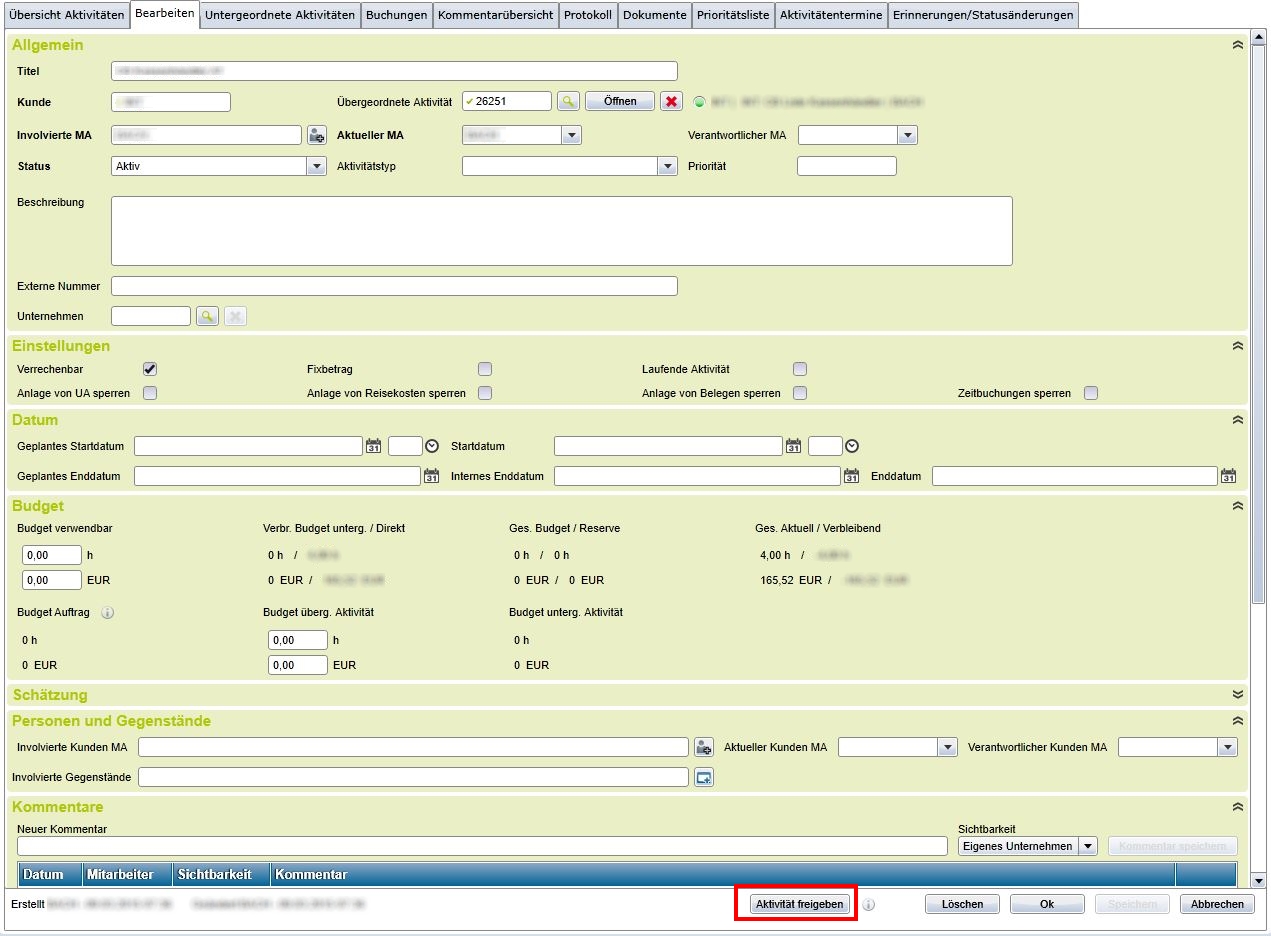
- gewünschte Verbindung auswählen und freigeben (dies für alle Aktivitäten, welche freigegeben werden sollen bestätigen)Synchronisationsmenü öffnen
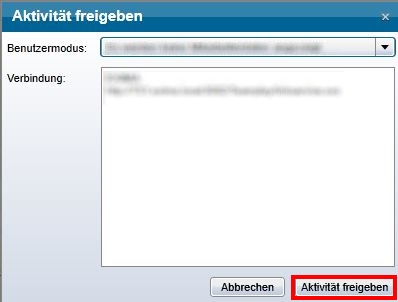
- die Verbindung im Menüpunkt „Hergestellte Verbindungen“ auswählen und auf „synchronisieren“ klicken.
 –>
–> 
- Tab „Aktivitätsverbindungen“ öffnen und auf die Bestätigung des Partners warten